วิธีสร้างหน้า Landing Page ด้วยแบบฟอร์มใน WordPress
เผยแพร่แล้ว: 2022-10-14กำลังมองหาวิธีสร้างหน้า Landing Page ด้วยแบบฟอร์มสำหรับเว็บไซต์ WordPress ของคุณหรือไม่?
หน้า Landing Page ของ WordPress พร้อมแบบฟอร์มการติดต่อคือทั้งหมดที่คุณต้องการเพื่อแปลงการเข้าชมเว็บของคุณเป็นลูกค้าเป้าหมายและการขาย แต่คุณจะทำอย่างไร? คุณจำเป็นต้องสร้างหน้า Landing Page ใน HTML หรือไม่? หรือแบบฟอร์มการติดต่อในรูปแบบ HTML? หรือทั้งคู่?
คุณจะเปิดหน้า Landing Page ของแบบฟอร์มติดต่ออย่างรวดเร็วโดยไม่ต้องจ้างนักพัฒนาได้อย่างไร และคุณแน่ใจได้อย่างไรว่ามันแปลง?
ข่าวดีก็คือคุณไม่จำเป็นต้องเขียนโค้ดใดๆ เลยเพื่อสร้างหน้า Landing Page ของแบบฟอร์มการติดต่อใน WordPress สิ่งที่คุณต้องมีคือปลั๊กอินสองสามตัว และคุณสามารถเปิดใช้งานได้ภายในเวลาไม่ถึง 10 นาที
ในบทความนี้เราจะแสดงวิธีสร้างหน้า Landing Page ด้วยแบบฟอร์มใน WordPress ทีละขั้นตอน
ฟังดูเข้าท่า? มาดำน้ำกันเถอะ
หน้า Landing Page ของแบบฟอร์มการติดต่อคืออะไร
หน้า Landing Page คือหน้าเว็บบนไซต์ของคุณที่ออกแบบมาเพื่อขายผลิตภัณฑ์หรือบริการของคุณโดยเฉพาะ คุณยังสามารถใช้หน้า Landing Page เพื่อรวบรวมโอกาสในการขาย หน้า Landing Page ของแบบฟอร์มการติดต่อคือหน้า Landing Page แบบง่ายๆ ที่มีเพียงแบบฟอร์มติดต่อและไม่มีการรบกวน คุณจึงสามารถมุ่งความสนใจไปที่การแปลงการเข้าชมเว็บของคุณได้
กล่าวโดยย่อ: หน้า Landing Page คือเครื่องแปลงบนเว็บไซต์ของคุณ
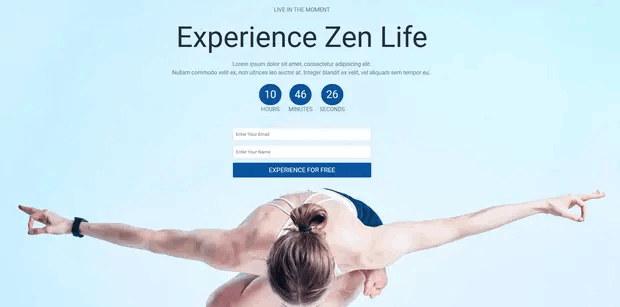
วิธีการทำงานก็ง่ายเช่นกัน คุณสร้างแคมเปญการตลาดหรือโฆษณาที่นำการเข้าชมตรงไปยังหน้า Landing Page ของคุณ จากนั้น หน้า Landing Page จะแปลงปริมาณการใช้งานนั้นให้กลายเป็นลูกค้าเป้าหมายหรือลูกค้าที่ชำระเงิน คุณสามารถรวบรวมอีเมลหรือผู้สมัครรับการแจ้งเตือนแบบพุชสำหรับรีมาร์เก็ตติ้ง หรือคุณสามารถสร้างแบบฟอร์มคำสั่งซื้อเพื่อกรอกคำสั่งซื้ออัตโนมัติ
เนื่องจากเป้าหมายของหน้า Landing Page คือการแปลงการเข้าชมเว็บไซต์ของคุณให้เป็นลูกค้ามากขึ้น จึงต้องดูน่าดึงดูดและมีส่วนร่วม ที่สำคัญที่สุด คุณจะต้องออกแบบองค์ประกอบคำกระตุ้นการตัดสินใจต่างๆ อย่างเหมาะสม เช่น:
- ปุ่มซื้อ
- แบบฟอร์มลงทะเบียน
- ปุ่มเล่นสื่อ
และอื่น ๆ!
วิธีสร้างหน้า Landing Page ของ WordPress ด้วยแบบฟอร์ม
ในตอนต่อไป เราจะแสดงขั้นตอนการสร้างหน้า Landing Page ใน WordPress ทีละขั้นตอน ดังที่เราได้กล่าวไปแล้ว การสร้างหน้า Landing Page โดยใช้ธีมของคุณไม่ใช่วิธีแก้ปัญหาที่ดี
นั่นเป็นเหตุผลที่เราแนะนำให้ใช้ปลั๊กอินหน้า Landing Page อันดับต้น ๆ ของ WordPress แม้ว่าคุณจะไม่ใช่นักพัฒนา คุณสามารถสร้างหน้า Landing Page ที่มี Conversion สูงใน WordPress และเพิ่มปริมาณการเข้าชมเว็บไซต์และยอดขายได้
คำแนะนำของเราคือการใช้ SeedProd
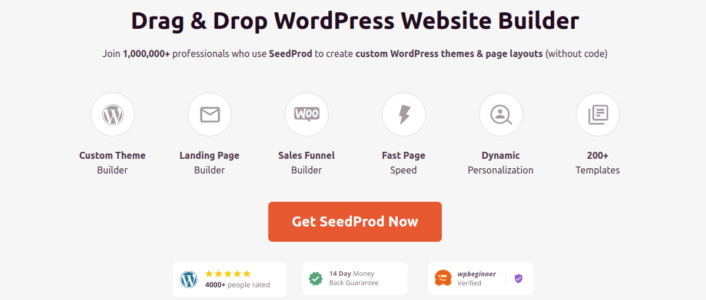
SeedProd เป็นเครื่องมือสร้างหน้า Landing Page ของ WordPress ที่ดีที่สุดในตลาด ในบทความนี้ เราจะใช้ SeedProd เพื่อสร้างหน้า Landing Page แรกของคุณ หากคุณไม่มั่นใจ 100% ว่านี่คือเครื่องมือสร้างหน้า Landing Page ที่เหมาะกับคุณ คุณควรไปดูรีวิว SeedProd ของเรา
แล้วมาเริ่มกันเลย!
ขั้นตอนที่ #1: ติดตั้งปลั๊กอิน SeedProd บนไซต์ของคุณ
ขั้นแรก คุณจะต้องไปที่เว็บไซต์ SeedProd และซื้อปลั๊กอิน จากนั้น คุณสามารถดาวน์โหลดไฟล์ปลั๊กอินลงในคอมพิวเตอร์ของคุณได้ จากนั้นคัดลอกคีย์ใบอนุญาตปลั๊กอินจากแดชบอร์ด SeedProd ของคุณ
ถัดไป คุณจะต้องลงชื่อเข้าใช้แดชบอร์ด WordPress และติดตั้งปลั๊กอิน หากคุณต้องการคำแนะนำโดยละเอียด โปรดดูคำแนะนำทีละขั้นตอนในการติดตั้งปลั๊กอิน WordPress ตรงไปที่หน้าจอต้อนรับของปลั๊กอิน SeedProd บน WordPress และตรวจสอบรหัสใบอนุญาตของคุณ:
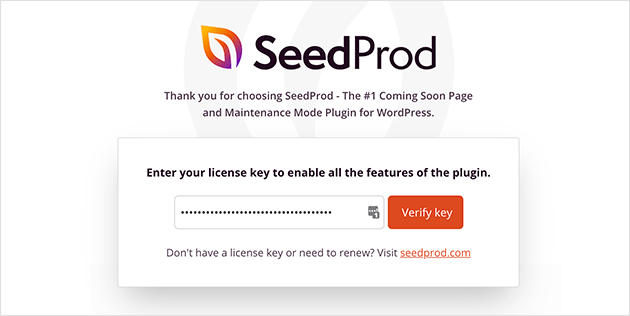
หลังจากที่บัญชีของคุณได้รับการยืนยันแล้ว คุณก็พร้อมที่จะสร้างหน้า Landing Page แล้ว
ขั้นตอนที่ #2: สร้างหน้า Landing Page ด้วย SeedProd
ในหน้าจอต้อนรับของ SeedProd ให้เลื่อนลงมาด้านล่างแล้วคลิกปุ่ม สร้างหน้าแรกของคุณ :
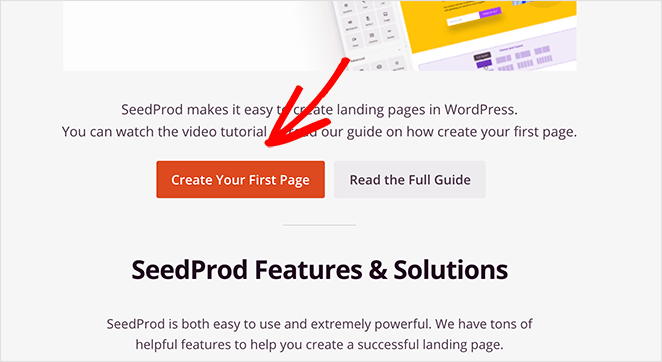
จากนั้น คุณจะเห็นหน้า Landing Page 5 ประเภทที่คุณสามารถสร้างได้:
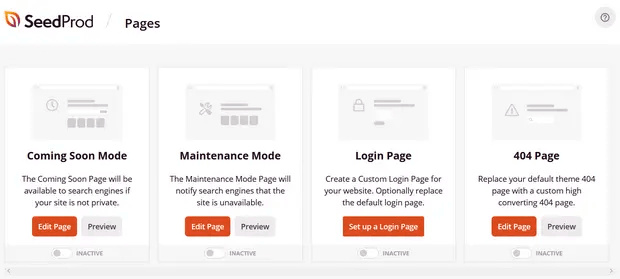
ด้วยการใช้เทมเพลตของ SeedProd คุณสามารถเปิดหน้าที่ซับซ้อนได้อย่างรวดเร็ว เช่น:
- เร็วๆ นี้และหน้าโหมดบำรุงรักษา
- หน้าเข้าสู่ระบบ
- 404 หน้า
และหากคุณเลื่อนลงไปอีกเล็กน้อย คุณสามารถเปิดหน้า Landing Page ที่กำหนดเองได้จากเทมเพลตที่สร้างไว้ล่วงหน้า คลิกที่ เพิ่มหน้า Landing Page ใหม่ :
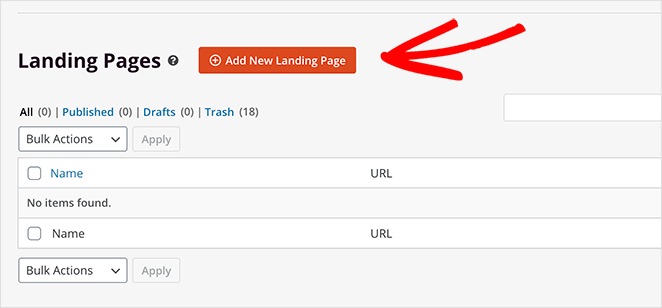
จากนั้นเลือกเทมเพลตหน้า Landing Page จากหน้า Landing Page ที่สร้างไว้ล่วงหน้าซึ่งแสดงรายการในตัวสร้างของ SeedProd:
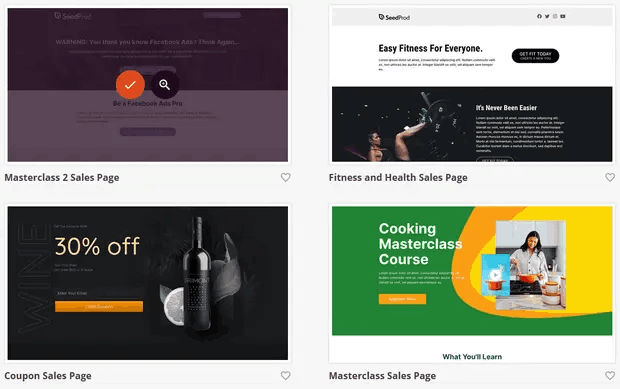
ใช้เวลาของคุณและเลือกเทมเพลตที่เหมาะกับคุณ หากต้องการเลือกเทมเพลต เพียงคลิกไอคอนเครื่องหมายถูกบนเทมเพลต
จำไว้ว่าเทมเพลตเป็นเพียงจุดเริ่มต้น ในส่วนถัดไป เราจะดูวิธีปรับแต่งหน้า Landing Page ของคุณอย่างง่ายดายโดยใช้ตัวสร้างการลากและวางของ SeedProd
ขั้นตอนที่ #3: ปรับแต่งเทมเพลตหน้า Landing Page
หลังจากเลือกเทมเพลตหน้า Landing Page แล้ว คุณจะถูกเปลี่ยนเส้นทางไปยังเครื่องมือสร้างการลากและวางของ SeedProd ซึ่งคุณสามารถปรับแต่งหน้า Landing Page ได้ ด้านซ้ายมือของตัวแก้ไขคือรายการองค์ประกอบการออกแบบที่คุณสามารถใช้เพื่อปรับแต่งหน้า Landing Page ของคุณ:
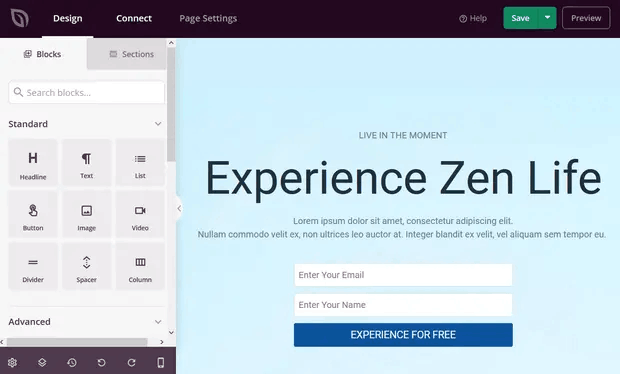
และคุณยังสามารถคลิกองค์ประกอบการออกแบบใดๆ ในการแสดงตัวอย่างแบบสดเพื่อแก้ไขโดยตรงบนการแสดงตัวอย่าง:

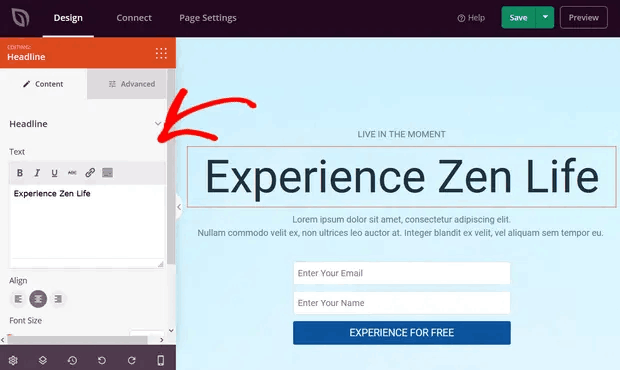
คุณสามารถเปลี่ยนข้อความ สไตล์ สี การจัดตำแหน่ง และเลย์เอาต์ให้พอดีกับผลิตภัณฑ์หรือแบรนด์โดยรวมของคุณได้ นอกจากนี้ คุณสามารถเพิ่มบล็อกใหม่ๆ เช่น ปุ่ม แบบฟอร์ม Optin แบบฟอร์มการติดต่อ โปรไฟล์ทางสังคม และอื่นๆ ลงในเทมเพลตหน้า Landing Page ของคุณได้อย่างง่ายดาย
ตัวอย่างเช่น คุณสามารถลากและวางตัวนับเวลาถอยหลังเพื่อเพิ่มความเร่งด่วน:
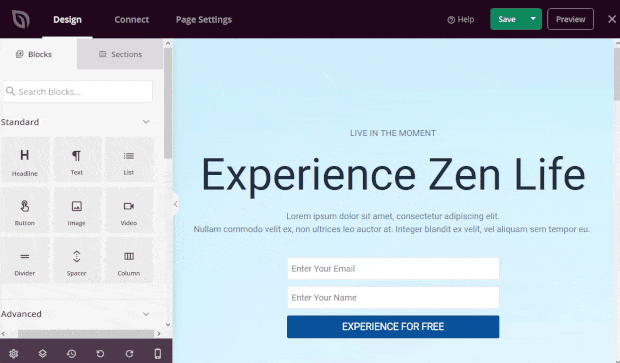
เมื่อเสร็จแล้ว ให้คลิกที่ บันทึก
ขั้นตอนที่ #4: เพิ่มแบบฟอร์มติดต่อ WordPress
ถัดไป คุณต้องทำคือเลือกปลั๊กอินแบบฟอร์มติดต่อ WordPress
แน่นอน การค้นหาโดย Google อย่างรวดเร็วจะแสดงให้คุณเห็นว่ามีปลั๊กอินแบบฟอร์มการติดต่อให้เลือกมากเกินไป ดังนั้นเราจึงเดินหน้าต่อไปและพบปลั๊กอินที่ดีที่สุดสำหรับคุณ
เราขอแนะนำให้ใช้ WPForms เพื่อสร้างแบบฟอร์มการติดต่อบนไซต์ WordPress ของคุณ
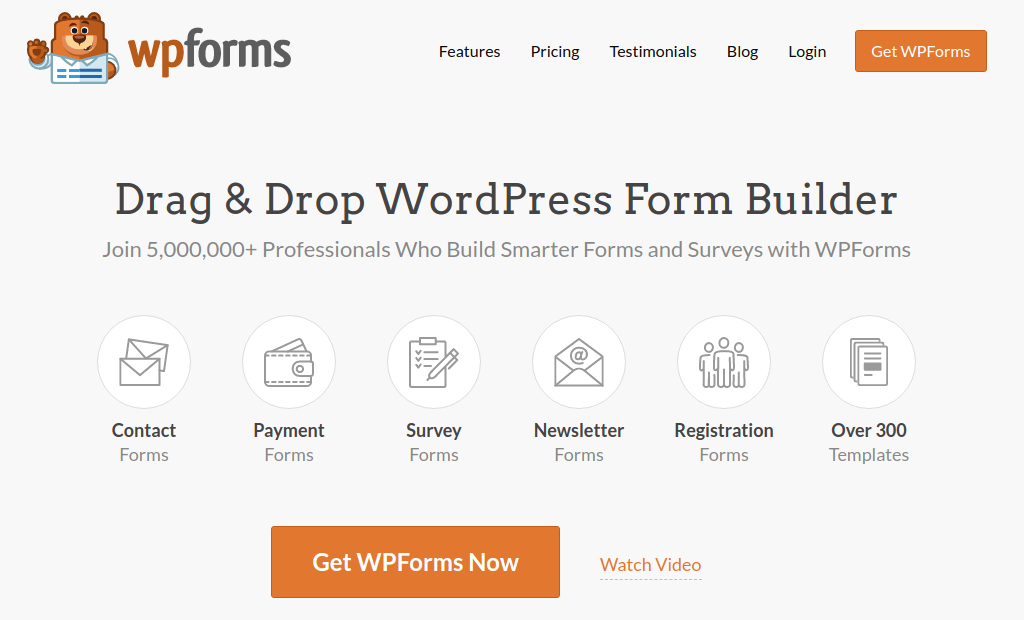
WPForms เป็นปลั๊กอินสร้างฟอร์ม #1 ของ WordPress ที่มีผู้ใช้มากกว่า 3 ล้านคน คุณจะได้รับเครื่องมือสร้างฟอร์มแบบลากและวาง ซึ่งหมายความว่าคุณสามารถสร้างฟอร์ม WordPress ด้วยคุณสมบัติที่น่าทึ่งได้ในเวลาไม่กี่นาที
คุณยังสามารถใช้ WPForms Lite ซึ่งเป็น WPForms เวอร์ชันฟรี ดังนั้น หากคุณกำลังมองหาเครื่องมือสร้างฟอร์มฟรีเพื่อเริ่มต้นใช้งาน คุณสามารถใช้เวอร์ชัน Lite ได้ ในภายหลัง เมื่อคุณต้องการคุณลักษณะที่มีประสิทธิภาพมากขึ้นสำหรับแบบฟอร์มของคุณ คุณสามารถอัปเกรดเป็นแผนชำระเงินได้ ตรวจสอบการตรวจสอบ WPForms ของเราเพื่อดูคุณสมบัติโดยละเอียด
ติดตั้งและเปิดใช้งานปลั๊กอิน เมื่อเสร็จแล้วก็ถึงเวลาสร้างแบบฟอร์มแรกของคุณ ตรงไปที่ WPForms » เพิ่มใหม่ :
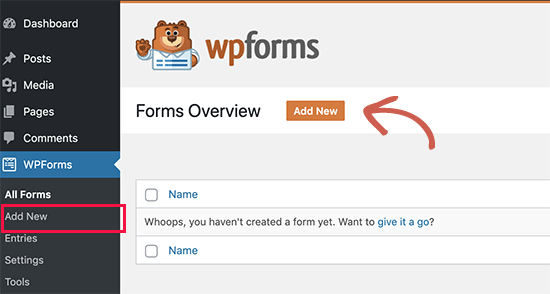
ซึ่งจะเป็นการเปิดตัวสร้างแบบฟอร์มลากและวาง WPForms
เมื่อต้องการสร้างฟอร์มใหม่ ให้ตั้งชื่อและเลือกแม่แบบฟอร์มของคุณ:
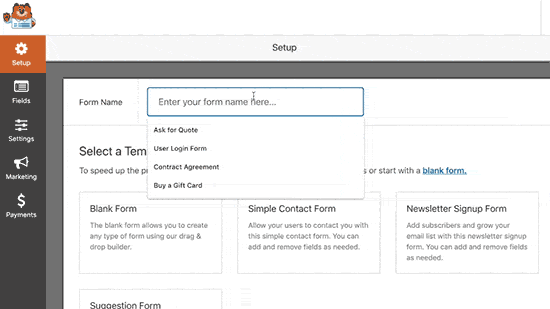
และนั่นแหล่ะ! หากคุณต้องการเพิ่มหรือแก้ไขฟิลด์ในแบบฟอร์มการติดต่อของคุณ คุณสามารถทำได้จากแถบด้านข้าง ฟิลด์แบบฟอร์ม Darg and drop เพื่อเพิ่มฟิลด์ใหม่และคลิกที่ฟิลด์ที่มีอยู่เพื่อแก้ไข:
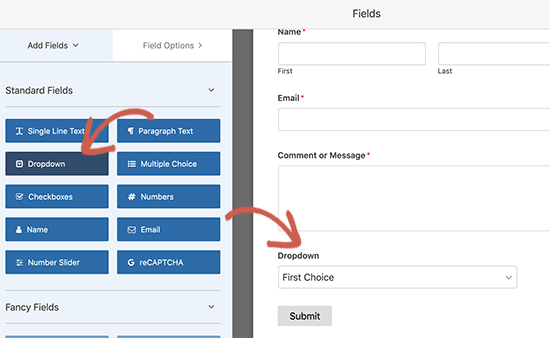
เมื่อเสร็จแล้ว ให้กด บันทึก จากนั้นคุณสามารถใช้รหัสย่อของแบบฟอร์มและฝังลงในหน้า Landing Page ของคุณได้
หากคุณต้องการคำแนะนำโดยละเอียดเพิ่มเติม โปรดดูบทความเกี่ยวกับวิธีสร้างแบบฟอร์มติดต่อ WordPress
ขั้นตอนที่ #5: เชื่อมต่อบริการการตลาดผ่านอีเมลของคุณ
ธุรกิจขนาดเล็กจำนวนมากรวบรวมโอกาสในการขายจากหน้า Landing Page แทนที่จะขายบางอย่าง หากคุณกำลังสร้างหน้า Landing Page เพื่อรวบรวมโอกาสในการขายในเว็บไซต์ของคุณ คุณจะต้องสร้าง Optin จากนั้นเชื่อมต่อ optin ของคุณกับผู้ให้บริการอีเมลเช่น Constant Contact
ในการดำเนินการนี้ ไปที่แท็บ เชื่อมต่อ บนตัวสร้าง SeedProd และเลือกผู้ให้บริการอีเมลของคุณจากรายการ:
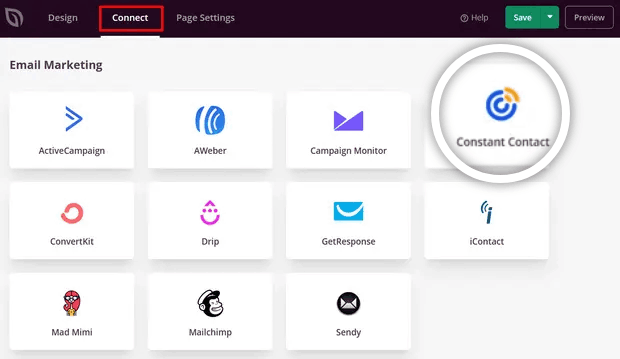
จากนั้น คลิก เชื่อมต่อบัญชีใหม่ :
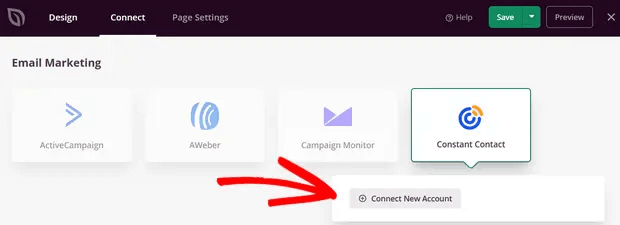
และทำตามคำแนะนำเพื่อตั้งค่าบริการอีเมลของคุณเพื่อรวบรวมลูกค้าเป้าหมาย
ขั้นตอนที่ #6: เผยแพร่หน้า Landing Page ของคุณ
เมื่อคุณปรับแต่งเพจเสร็จแล้ว ให้คลิกที่ บันทึก จากนั้น คลิกที่ลูกศรดรอปดาวน์ถัดจากปุ่ม บันทึก แล้วกด เผยแพร่ :
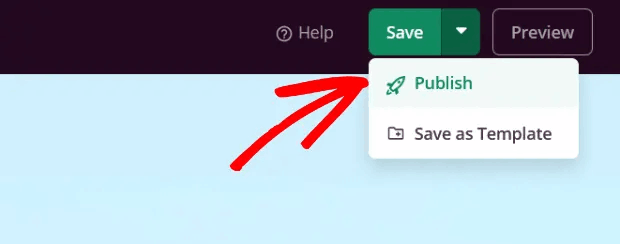
คุณควรเห็นข้อความแสดงความสำเร็จในการเผยแพร่หน้าของคุณที่มีลักษณะดังนี้:
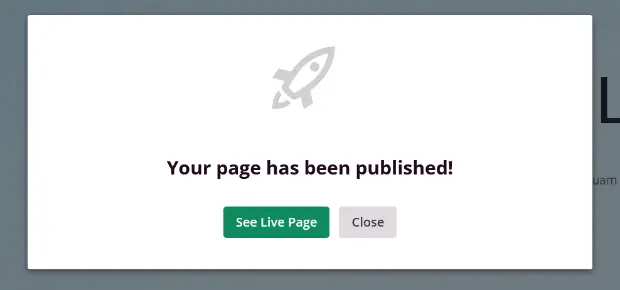
คุณสามารถคลิกที่ปุ่ม See Live Page เพื่อดูหน้า Landing Page ของคุณ และคุณทำเสร็จแล้ว!
สิ่งที่ต้องทำหลังจากที่คุณสร้างหน้า Landing Page ด้วยแบบฟอร์ม
นั่นคือทั้งหมดสำหรับคนนี้!
ตอนนี้หน้า Landing Page ที่มีแบบฟอร์มการติดต่อใช้งานได้แล้ว ความท้าทายเดียวที่คุณเหลือก็คือการส่งการเข้าชมไปยังหน้า Landing Page ของคุณ
และหากคุณกำลังมองหาวิธีเพิ่มการเข้าชมในราคาที่ไม่แพง เราขอแนะนำให้ใช้การแจ้งเตือนแบบพุช การแจ้งเตือนแบบพุชสามารถช่วยให้คุณเพิ่มการเข้าชมซ้ำและการมีส่วนร่วมกับไซต์ คุณยังสามารถสร้างแคมเปญแจ้งเตือนอัตโนมัติที่สร้างยอดขายได้
ไม่มั่นใจ? ตรวจสอบแหล่งข้อมูลเหล่านี้:
- 7 กลยุทธ์อันชาญฉลาดเพื่อเพิ่มการมีส่วนร่วมของลูกค้า
- การแจ้งเตือนแบบพุชมีผลหรือไม่ 7 สถิติ + 3 คำแนะนำจากผู้เชี่ยวชาญ
- วิธีตั้งค่าการแจ้งเตือนแบบพุชของรถเข็นที่ถูกละทิ้ง (บทช่วยสอนอย่างง่าย)
เราขอแนะนำให้ใช้ PushEngage เพื่อสร้างแคมเปญการแจ้งเตือนแบบพุชของคุณ PushEngage เป็นซอฟต์แวร์แจ้งเตือนแบบพุชอันดับ 1 ของโลก ดังนั้น หากคุณยังไม่ได้เริ่มใช้งาน PushEngage วันนี้!
